
เปิด iGPU อย่างไรวิธีเปิดใช้งานการ์ดอออนบอร์ด
สำหรับผู้ใช้งานคอมพิวเตอร์อาจจะเคยได้ยินคำว่า การ์ดจอออนบอร์ดหรือการ์ดจอแยกกันมาบ้าง หรือลองอ่านบทความ iGPU และ dGPU เพื่อดูความแตกต่างกันระหว่างการ์ดจอแสดงผลทั้งสองแบบ คราวนี้หลายคนทีอยากจะเปิดใช้งานการ์ดจอออนบอร์ดหรือ iGPU ต้องทำอย่างไร

การเปิดใช้งานการ์ดจอออนบอร์ด หรือ iGPU จำเป็นต้องเปิดจาก Bios ของเครื่องในกรณีที่เรามีการ์ดจอแยกอย่างอยู่ บางครั้งอาจตั้งไว้แบบ Auto หรือ Disable เอาไว้ ปกติแล้วค่าจะตั้งไว้แบบ Auto ในกรณีที่เครื่องไม่มีกาณ์ดจอแยก จะทำการเปิดอัตโนมัติ เพื่อให้สามารถเปิดติด แต่หากใครที่ Disable หรือปิดเอาไว้ ตอนถอดการ์ดจอออกแล้วอาจจะเปิดไม่ติด ต้องทำการ reset bios ให้กลับให้กลับไปเป็นค่าเริ่มต้น
กลับมาเรื่องวิธีการเปิด iGPU กันก่อนวิธีการเปิดนั้นแต่ละยี้ห้อจะเข้าไปไม่เหมือนกัน แต่ก็จะมีจุดที่เข้าคล้ายๆกัน โดยบทความนี้จะมาสอนการเปิดใช้งานการ์ดจอออนอบอร์ด ยี้ห้อที่ใช้กันบ่อยๆ
วิธีเปิดใช้งาน iGPU ของแต่ละยี้ห้อ
เปิด iGPU เมนบอร์ด Asrock
เข้า Bios ด้วย F2 หน้าแรกให้กด F6 เพื่อเข้าสู่โหมดตั้งค่าแบบ Advanced ในแถบของ Advanced ให้เลือก Chipset Configuration ดังภาพด้านล่าง
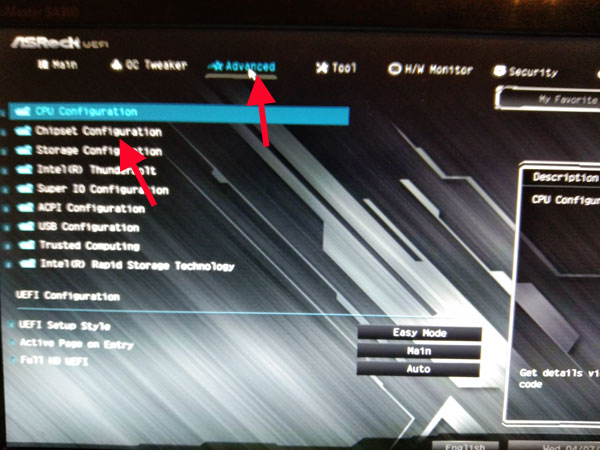
เลื่อนลงมามองหา IGPU Multi-Monitor จากนั้นให้ เปิดคือการ Enabled ดังภาพด้านล่าง
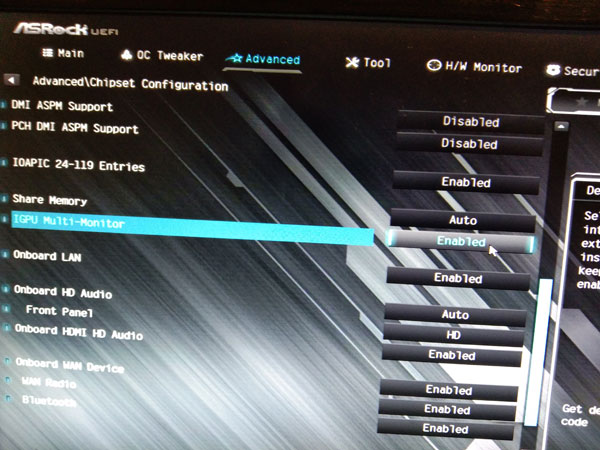
เลือกเมนู exit แล้ว save and exit setup ออกมา
เปิด iGPU เมนบอร์ด Asus
- เปิดเครื่องกด F2 เพื่อเข้า Bios
- หน้าหลักให้กด F7 เพื่อเข้าสู่ Advanced Mode
- เลือก Advanced แถบเมนูด้านบน
- เลือกเมนู System Agent Configuration
- เลือก Graphics Configuration
- เปิดใช้งาน IGPU Multi-Monitor เป็น Enable
- เลือกเมนู exit แล้ว save and exit setup ออกมา
เปิด iGPU เมนบอร์ด Gigabyte
- เปิดเครื่องกด Del เพื่อเข้า Bios
- เลือกแถบ Chipset ด้านบน
- เลือกเมนู Internal Graphics ปรับให้เปิด Enabled
- เลือกเมนู exit แล้ว save and exit setup ออกมา
เปิด iGPU เมนบอร์ด MSI
- เปิดเครื่องกด del เพื่อเข้า Bios
- เลือกเมนู Setting ด้านข้าง
- เลือก Advanced
- เลือก Integrated Graphics Configuration
- คุณจะเห็นเมนู IGPU Multi-Monitor ให้เปิดเป็น Enable
- เลือกเมนู Save and Exit เซฟแล้วออกมา
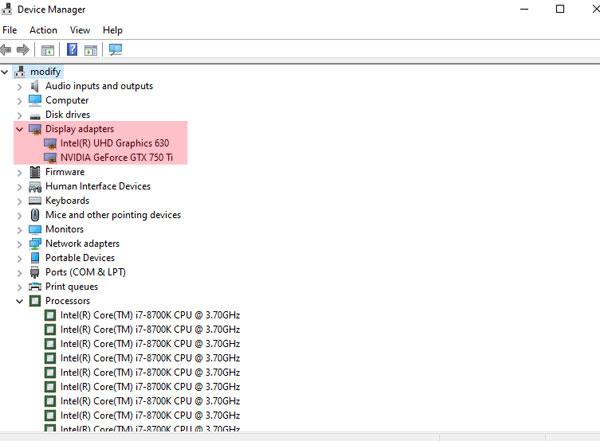
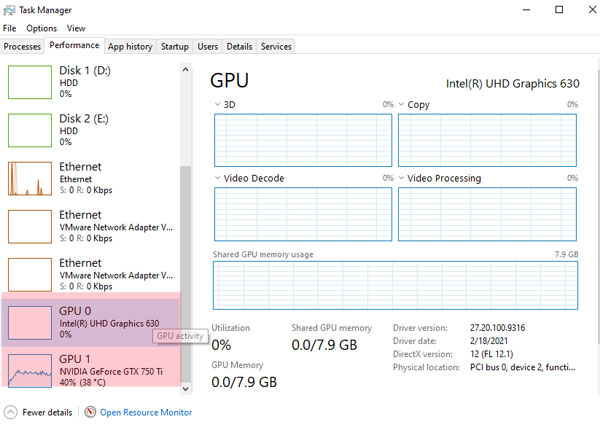
Leave a Reply